ZS3-4 の PCIe カードまたはライザーの交換
 | 注意 - この手順では、静電気に弱いコンポーネントを扱う必要があるため、コンポーネントに障害が発生する可能性があります。損傷を避けるには、コンポーネントを扱う際、静電気防止用リストストラップを着用し、静電気防止用マットを使用します。 |
BUI の「保守」 > 「ハードウェア」画面に移動し、コントローラの右矢印アイコン  をクリックし、「スロット」をクリックして、障害が発生したコンポーネントを特定します。すべての HBA が同じタイプである必要があります。新しくリリースされた HBA を取り付ける前に、システムソフトウェアをアップグレードしておいてください。
をクリックし、「スロット」をクリックして、障害が発生したコンポーネントを特定します。すべての HBA が同じタイプである必要があります。新しくリリースされた HBA を取り付ける前に、システムソフトウェアをアップグレードしておいてください。
- コントローラの電源切断で説明されている電源切断方法のいずれかを使用して、コントローラをシャットダウンします。
-
AC 電源コードをストレージコントローラの背面パネルから取り外します。

注意 - システムには 3.3 VDC のスタンバイ電源が常に供給されているため、コールドサービスが可能なコンポーネントに対して作業をする前には電源コードを外す必要があります。
- ストレージコントローラのラックからの引き出しの説明に従って、コントローラをラックから引き出します。
- 上部カバーの取り外しの説明に従って、上部カバーを取り外します。
- ストレージコントローラ内の PCIe カードの位置を特定するには、ZS3-4 PCIe I/O カードを参照してください。
-
PCIe カードを交換するには:
-
固定されている位置から PCIe カードスロットのクロスバーを外し、クロスバーを垂直の位置になるよう回転させます。
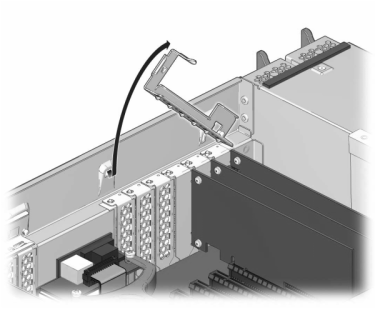
- PCIe カードをシャーシに固定している留めねじを取り外します。
- コネクタから PCIe カードを注意深く取り外し、必要に応じてろ過した圧縮空気でスロットのほこりを取り除きます。
- 交換用の PCIe カードを PCIe カードスロットに取り付けます。
- 留めねじを取り付けて PCIe カードをシャーシに固定します。
-
閉じてロックする位置にクロスバーを戻します。
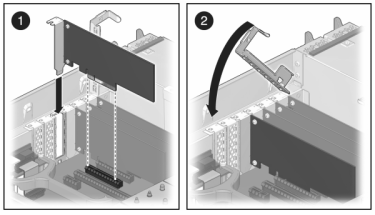
-
固定されている位置から PCIe カードスロットのクロスバーを外し、クロスバーを垂直の位置になるよう回転させます。
-
上部カバーを取り付けるには:
- ストレージコントローラの背面から約 1 インチ (2.5 cm) 前にはみ出るように、シャーシ (1) の上に上部カバーを置きます。
- シャーシ (2) の背面に向かって、固定されるまで上部カバーをスライドさせます。
-
両方のラッチで留められるまで、両手でカバーを下に押します。
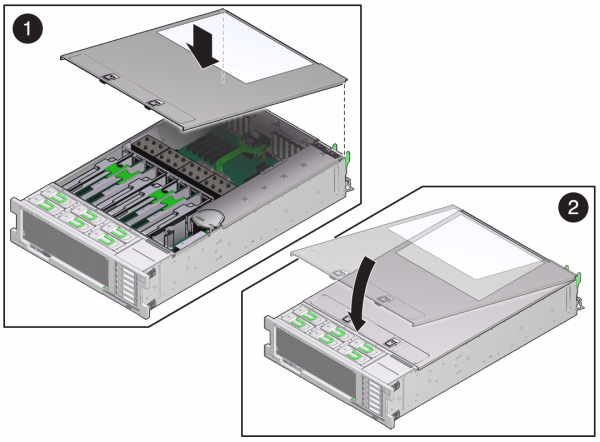
- 各レールの側面にあるリリース爪を押し、コントローラを押し込む方向にケーブルがないことを確認しながら、ストレージコントローラをゆっくりとラックに押し込みます。
- ガイドとして以前追加されたラベルを参照して、すべてのケーブルを元のポートに再接続します。配線の詳細については、Oracle ZFS Storage Appliance 配線ガイドを参照してください。
- 電源コードを電源装置に接続します。
- スタンバイ電源がオンになっていることを確認します。これは、電源コードを差し込んでから約 2 分後に、フロントパネルの電源/OK ステータスインジケータが点滅することで示されます。
- ペンまたはその他の先端がとがったものを使用して、ストレージコントローラのフロントパネルにある埋め込み式の電源ボタンを押してから放します。電源ボタンの近くにある電源/OK ステータスインジケータが点灯し、そのまま点灯し続けます。
- データケーブルを PCIe カードに接続し、ケーブル管理アームを通して配線します。
-
BUI の「保守」 > 「ハードウェア」画面に移動し、コントローラの右矢印アイコン
 をクリックします。次に「スロット」をクリックし、新しいコンポーネントのステータスを確認します。オンラインアイコン
をクリックします。次に「スロット」をクリックし、新しいコンポーネントのステータスを確認します。オンラインアイコン  が緑色になります。
が緑色になります。
- 障害が自動でクリアされない場合、アクティブな問題の修復を参照してください。
- Oracle ZFS Storage Appliance インストールガイドの設置の前提条件とハードウェアの概要の説明に従ってディスクシェルフを取り付け、接続ストレージへの接続の説明に従って拡張ストレージを接続します。